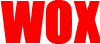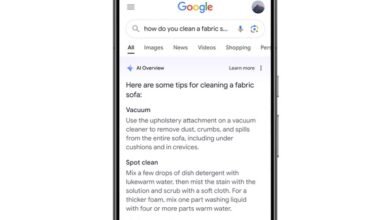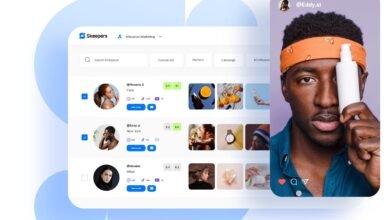WooCommerce Produktbilder Deaktivieren: Ein Umfassender Leitfaden

WooCommerce ist eine der beliebtesten E-Commerce-Plattformen weltweit und wird von Millionen von Online-Shops verwendet. Produktbilder spielen eine zentrale Rolle im Online-Verkauf, indem sie den Käufern eine visuelle Vorstellung von den Produkten geben. Dennoch gibt es Szenarien, in denen Shop-Besitzer die Produktbilder deaktivieren möchten. Dieser Artikel untersucht die Gründe für diese Entscheidung, die verschiedenen Methoden zur Deaktivierung von Produktbildern in WooCommerce und die potenziellen Auswirkungen auf das Benutzererlebnis und die Suchmaschinenoptimierung (SEO).
Gründe für die Deaktivierung von Produktbildern
Es gibt mehrere Gründe, warum ein Shop-Besitzer sich dafür entscheiden könnte, Produktbilder in WooCommerce zu deaktivieren:
- Spezifische Produktarten: Einige Produkte, wie Dienstleistungen, digitale Produkte oder maßgeschneiderte Artikel, benötigen möglicherweise keine visuellen Darstellungen.
- Designentscheidungen: Ein minimalistisches Design oder spezielle Branding-Anforderungen könnten es erforderlich machen, Produktbilder zu entfernen.
- Technische Probleme: Probleme mit der Bildqualität, fehlende Produktbilder oder Schwierigkeiten beim Laden der Bilder könnten ebenfalls Gründe sein.
- Vertraulichkeit: In bestimmten Branchen, wie bei exklusiven oder limitierten Angeboten, könnte es sinnvoll sein, Produktbilder zu verbergen.
Methoden zur Deaktivierung von Produktbildern
Es gibt verschiedene Ansätze, um Produktbilder in WooCommerce zu deaktivieren. Die Wahl der Methode hängt von den spezifischen Anforderungen und der technischen Expertise des Shop-Betreibers ab.
1. Verwendung von benutzerdefiniertem CSS
Eine der einfachsten Methoden, um Produktbilder zu deaktivieren, besteht darin, benutzerdefiniertes CSS zu verwenden. Diese Methode erfordert keine Änderungen an den PHP-Dateien und kann direkt über das WordPress-Dashboard durchgeführt werden.
Schritte:
- Gehen Sie zu Ihrem WordPress-Dashboard.
- Navigieren Sie zu „Design“ > „Customizer“.
- Klicken Sie auf „Zusätzliches CSS“.
- Fügen Sie den folgenden CSS-Code hinzu und speichern Sie die Änderungen:
/* Produktbilder auf der Shop-Seite und Einzelproduktseite ausblenden */ .woocommerce ul.products li.product a img, .woocommerce div.product div.images img { display: none !important; }
Dieser Code blendet die Produktbilder sowohl auf der Shop-Seite als auch auf den einzelnen Produktseiten aus.
2. Anpassung des WooCommerce-Templates
Eine weitere Methode zur Deaktivierung von Produktbildern ist die Anpassung der WooCommerce-Template-Dateien. Diese Methode erfordert grundlegende Kenntnisse in PHP und WordPress-Templating.
Schritte:
- Erstellen Sie ein Child-Theme, falls Sie noch keines verwenden. Dies verhindert, dass Ihre Änderungen bei einem Update des Themes verloren gehen.
- Kopieren Sie die relevanten Template-Dateien aus dem WooCommerce-Plugin-Ordner in das Child-Theme-Verzeichnis. Für Produktbilder sind dies typischerweise
content-product.phpundsingle-product.php. - Öffnen Sie die kopierten Dateien und entfernen Sie die Code-Snippets, die für die Anzeige der Produktbilder verantwortlich sind. Zum Beispiel:
<!-- Entfernen Sie diesen Abschnitt, um das Produktbild auf der Shop-Seite zu deaktivieren --> <?php /** * woocommerce_before_shop_loop_item_title hook. * * @hooked woocommerce_show_product_loop_sale_flash - 10 * @hooked woocommerce_template_loop_product_thumbnail - 10 */ do_action( 'woocommerce_before_shop_loop_item_title' ); ?><!-- Entfernen Sie diesen Abschnitt, um das Produktbild auf der Einzelproduktseite zu deaktivieren --> <?php /** * woocommerce_before_single_product_summary hook. * * @hooked woocommerce_show_product_sale_flash - 10 * @hooked woocommerce_show_product_images - 20 */ do_action( 'woocommerce_before_single_product_summary' ); ?>
Speichern Sie die Änderungen und laden Sie die angepassten Dateien zurück in das Child-Theme-Verzeichnis.
3. Nutzung von Plugins
Es gibt auch Plugins, die Ihnen helfen können, Produktbilder in WooCommerce zu deaktivieren. Diese Methode ist besonders nützlich für Benutzer, die sich nicht mit Code auseinandersetzen möchten.
Empfohlene Plugins:
- WooCommerce Customizer: Dieses Plugin ermöglicht es Ihnen, verschiedene Anpassungen an Ihrem WooCommerce-Shop vorzunehmen, einschließlich der Deaktivierung von Produktbildern.
- Product Image Remove for WooCommerce: Ein spezielles Plugin, das entwickelt wurde, um Produktbilder in WooCommerce zu entfernen.
Schritte:
- Installieren und aktivieren Sie das gewünschte Plugin.
- Navigieren Sie zu den Plugin-Einstellungen.
- Folgen Sie den Anweisungen zur Deaktivierung der Produktbilder.
Auswirkungen auf Benutzererlebnis und SEO
Die Deaktivierung von Produktbildern kann sowohl positive als auch negative Auswirkungen auf das Benutzererlebnis und die SEO haben.
Benutzererlebnis
Positive Aspekte:
- Schnellere Ladezeiten: Ohne Bilder kann die Website schneller laden, was die Benutzerzufriedenheit erhöhen kann.
- Klarheit: Für bestimmte Produktarten kann das Entfernen von Bildern die Informationen klarer und weniger ablenkend darstellen.
Negative Aspekte:
- Mangel an visuellen Anhaltspunkten: Produktbilder helfen den Käufern, eine Vorstellung von dem Produkt zu bekommen. Ohne Bilder könnte das Vertrauen der Kunden und die Kaufentscheidung negativ beeinflusst werden.
SEO
Positive Aspekte:
- Schnellere Ladezeiten: Suchmaschinen bevorzugen schnell ladende Seiten, was sich positiv auf das Ranking auswirken kann.
Negative Aspekte:
- Weniger Content: Bilder tragen zur Content-Vielfalt bei und können durch Alt-Tags zusätzliche SEO-Werte bieten. Ohne Bilder könnte die Seite weniger ansprechend für Suchmaschinen sein.
Die Deaktivierung von Produktbildern in WooCommerce kann aus verschiedenen Gründen sinnvoll sein und ist auf verschiedene Weise erreichbar. Während benutzerdefiniertes CSS und Template-Anpassungen technische Kenntnisse erfordern, bieten Plugins eine benutzerfreundliche Alternative. Es ist jedoch wichtig, die Auswirkungen auf das Benutzererlebnis und die SEO sorgfältig abzuwägen, bevor Sie diese Änderungen vornehmen. Indem Sie die spezifischen Bedürfnisse Ihres Online-Shops und Ihrer Kunden berücksichtigen, können Sie die beste Entscheidung für Ihre Website treffen.